首先:
IDEA中的项目(project)与eclipse中的项目(project)是不同的概念,IDEA的project 相当于之前eclipse的workspace,IDEA的Module是相当于eclipse的项目(project)。
第一步:配置tomcat
(1)点击run下面的edit configuration
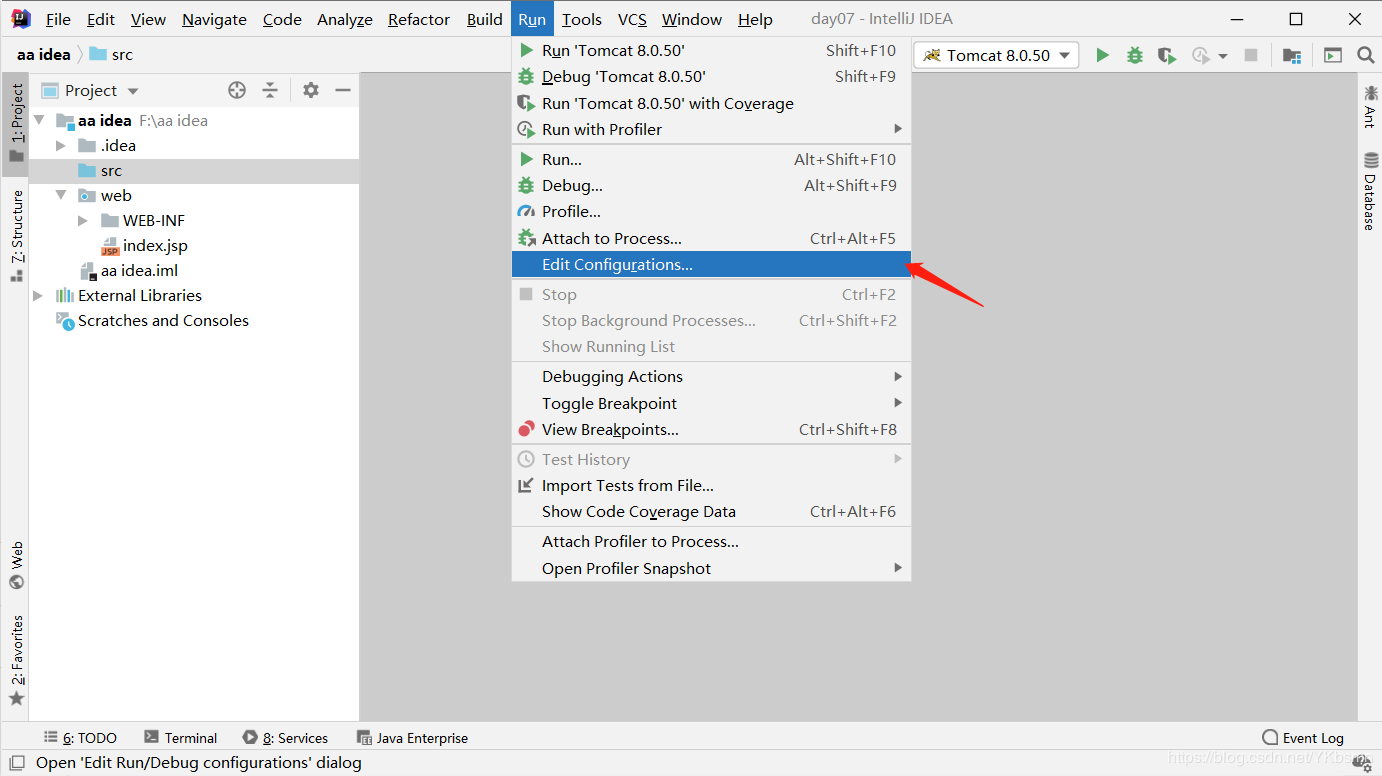
(2)点击template左边的三角

(3)找到Tomcat Server,有两个选项,第一个表示本地的,第二个表示远程的。这里我们因为在自己电脑,选择本地的

(4)点击configure配置tomcat 的目录

(5)配置完好其他地方默认即可,点击ok
(6)最后,tomcat这两个地方改成这样,在后面项目添加的时候会自动更新,方便操作

第二步:创建工作空间(project)
(1)点击左上角的file-new-project

(2)选择java Enterprise,找到web Application
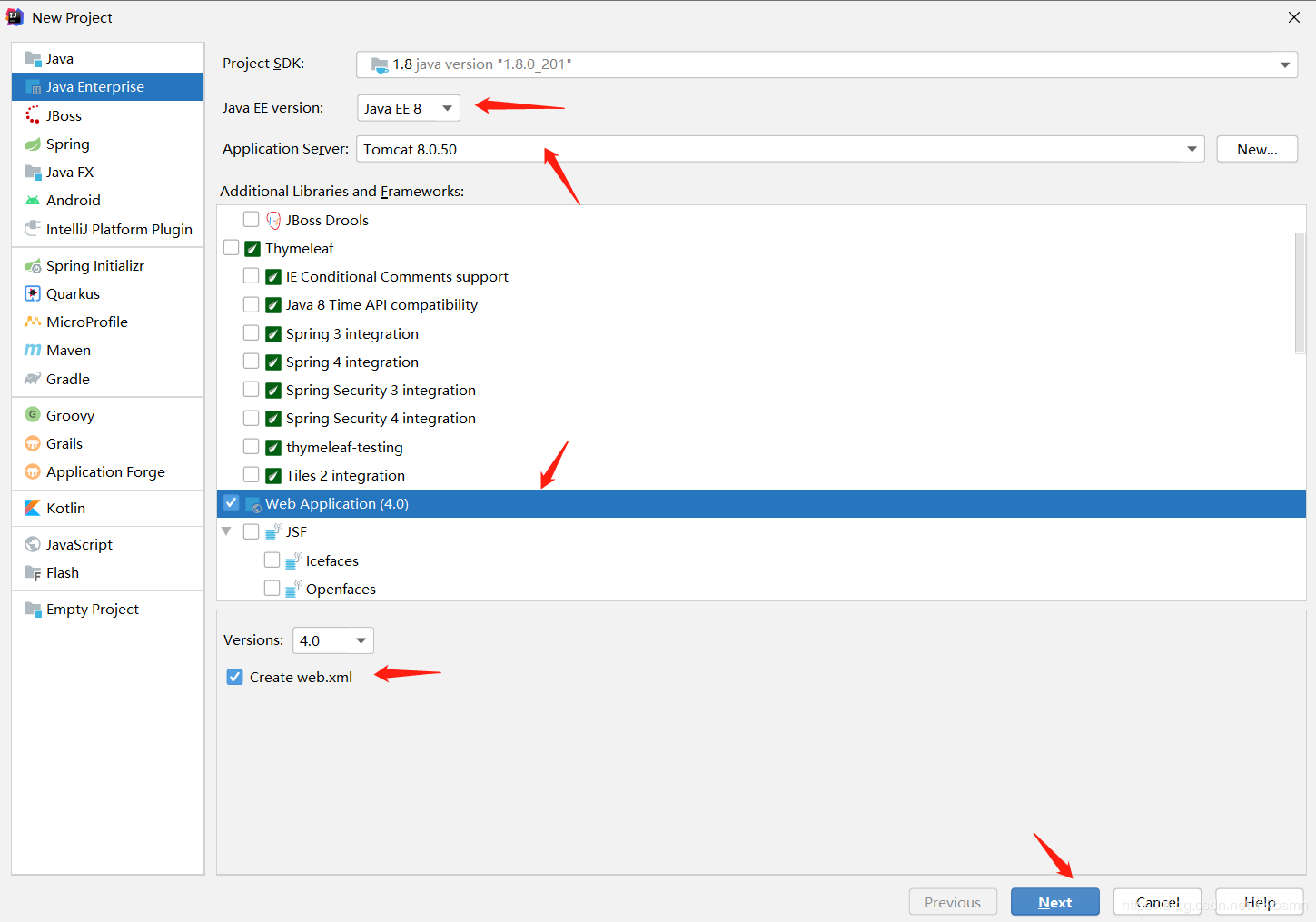
(3)第一个空是web工作空间名称,第二个空是工作空间存放路径
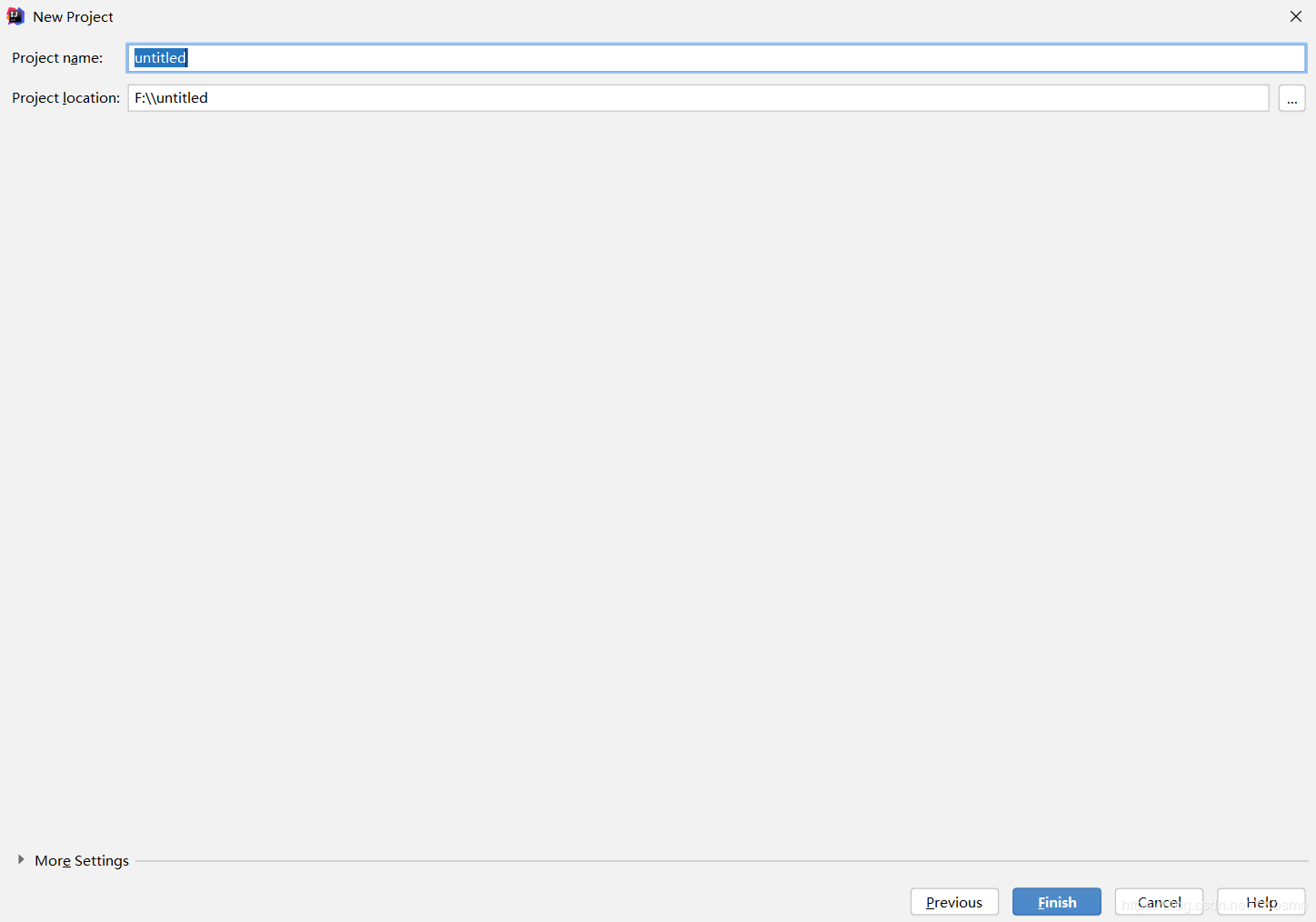
第三步:创建工程modeul
(1)点击左上角的File-new-modeul

(2)选择java Enterprise,找到web Application

(3)第一个空是项目名称,第二个空是项目存放路径。修改完点击finish即可

四、最后一步,给项目project和module添加tomcat
(1)Run-Edit Configurations

(2)点Deployment,点击右边绿色+号,点击artifact。(这里注意,不仅要加入module的名字,而且应该把project的项目名字也加进去)

到此这篇关于idea2020.1.3 手把手教你创建web项目的方法步骤的文章就介绍到这了,更多相关idea2020.1.3创建web项目内容请搜索自学编程网以前的文章或继续浏览下面的相关文章希望大家以后多多支持自学编程网!

- 本文固定链接: https://zxbcw.cn/post/193013/
- 转载请注明:必须在正文中标注并保留原文链接
- QQ群: PHP高手阵营官方总群(344148542)
- QQ群: Yii2.0开发(304864863)
